- Startpagina
- Xbox
- Games
- Fortnite Eon Cosmetic Set + 500 V-Bucks Xbox One
Fortnite Eon Cosmetic Set + 500 V-Bucks Xbox One
 Platform
Platform 




Download nu de Fortnite Eon Cosmetic Set + 500 V-Bucks op Xbox One met CDKeys.com
De top 3 redenen om de Fortnite Eon Cosmetic Set + 500 V-Bucks te halen
- De Eon skin is een exclusieve cosmetica die je ALLEEN kunt krijgen via een bundel zoals deze.
- 500 V-Bucks zijn inbegrepen in de Eon Cosmetic Bundle! Gebruik ze om meerdere items te kopen of zelfs een Battle Pass in de Fortnite Item Shop.
- De Fortnite Eon Cosmetic Set bevat alles wat je nodig hebt om te beginnen met winnen (en er goed uit te zien als je dat doet) in Fortnite.
Wat je moet weten voordat je de Fortnite Eon Cosmetic Set + 500 V-Bucks koopt
Wat zit er allemaal in de Eon Cosmetic Set?
Dit product bevat:
- Eon Huid
- 500 V-Bucks
Is er een regio slot voor de Eon Cosmetic Set?
Dit product is wereldwijd verkrijgbaar. Er is geen regio vergrendeling.
Hoe ontvang ik mijn directe download voor de Fortnite Eon Cosmetic Set + 500 V-Bucks?
Nadat de betaling is goedgekeurd, wordt je gamesleutel bijgesloten in je orderbevestigingsmail. Je kunt je sleutel openen door een link in de e-mail te volgen. Vervolgens kun je je sleutel activeren door de onderstaande stappen te volgen.
Hoe activeer je de Fortnite Eon Cosmetic Set + 500 V-Bucks
Via Xbox One Console:
- Laad het "Home" scherm (zorg ervoor dat je bent ingelogd op je Xbox Live account), en navigeer rechts naar "Store".
- In "Categorieën", selecteer "Games".
- Kies de optie "Gebruik een code".
- Selecteer de optie "voer de code van 25 tekens in", en voer de code in die je hebt ontvangen in je bevestigingsmail van CDKeys.com.
Via webbrowser:
- Laad een webbrowser en ga naar dit adres:https://live.xbox.com/redeemtoken
- Meld u aan met uw Microsoft-accountgegevens.
- Voer de spelcode uit uw e-mail in en klik op "Volgende"; volg de aanwijzingen om te bevestigen.
Hier vind je extra ondersteuning voor je Xbox Live-account https://support.xbox.com/en-US/contact-us
Eon Cosmetic Set details
- De Eon Cosmetic Set bevat items die je normaal gesproken niet in de Fortnite Item Store kunt kopen. Dit is exclusieve buit!
- Kom met legendarische stijl binnen met de Eon skin!
- 500 V-Bucks zijn inbegrepen in de Eon Cosmetic Bundle! Gebruik ze om meerdere items of zelfs een Battle Pass te kopen in de Fortnite Item Shop.
- Fortnite is een van de populairste games aller tijden, stel je vaardigheden op de proef in de ultieme Battle Royale-uitdaging!
Wil je een gratis sleutel voor de Fortnite Eon Set?
Ons team selecteert regelmatig de beste game reviews en beloont die gebruiker met een gratis key. Deel je feedback in het review tabblad en maak kans om te winnen!
Wat zijn de systeemvereisten voor Fortnite?
MINIMUM voor Fortnite
- Besturingssysteem: Windows 7/8/10 64-bit of Mac OSX Sierra
- Processorkern: i3 2,4 Ghz
- Geheugen: 4 GB RAM
- Videokaart: Intel HD 4000
AANBEVOLEN voor Fortnite
- BesturingssysteemWindows 7/8/10 64-bit
- Processor Kerni5 2,8 Ghz
- Geheugen8 GB RAM
- VideokaartNvidia GTX 660 of AMD Radeon HD 7870 gelijkwaardige DX11 GPU
- Videogeheugen2 GB VRAM
Activeren met Xbox

Xbox One
- Meld u aan bij uw Xbox One (Zorg ervoor dat u aangemeld bent met de Microsoft-account waarmee u de code wilt inwisselen).
- Druk op de Xbox-knop om de gids te openen en selecteer vervolgens Startpagina.
- Selecteer Winkel.
- Selecteer Code gebruiken
- Vul de 25-tekencode in die wordt weergegeven op de pagina 'Bestelling' van CDKeys.com en volg de aanwijzingen op. Maak u geen zorgen over koppeltekens, het systeem regelt die voor u.
Opmerking: Als u de Winkel niet kunt vinden, scrolt u naar beneden naar Meer toevoegen op het Home-scherm en selecteert u de Winkel-tegel. (Het kan zijn dat u Alle suggesties bekijken moet selecteren.) Selecteer dan Toevoegen aan startpagina.
Xbox Series X en Series S
- Meld u aan bij uw Xbox One (Zorg ervoor dat u aangemeld bent met de Microsoft-account waarmee u de code wilt inwisselen).
- Selecteer de Microsoft Store-app in uw startscherm of zoek deze op.
- Scroll naar beneden naar "Code inwisselen" (aan de linkerkant (onder uw accountnaam)).
- Vul de 25-tekencode in die wordt weergegeven op de pagina 'Bestelling' van CDKeys.com en volg de aanwijzingen op. Maak u geen zorgen over koppeltekens, het systeem regelt die voor u.
Opmerking: Als u de Winkel niet kunt vinden, scrolt u naar beneden naar Meer toevoegen op het Home-scherm en selecteert u de Winkel-tegel. (Het kan zijn dat u Alle suggesties bekijken moet selecteren.) Selecteer dan Toevoegen aan startpagina.
Webbrowser
- Laad een webbrowser en ga naar dit adres: https://redeem.microsoft.com/enter
- Meld u aan met uw Microsoft-accountgegevens
- Vul uw unieke code in die wordt weergegeven op de pagina ”Bestelling” van CDKeys.com en volg de aanwijzingen om deze te activeren. Maak u geen zorgen over koppeltekens, het systeem regelt die voor u.

Windows 10
- Meld u aan op uw PC (zorg ervoor dat u bent aangemeld met de Microsoft-account waarmee u de code wilt inwisselen).
- Druk op de Startknop, typ store en selecteer vervolgens Microsoft Store.
- Selecteer Meer… > Wissel een code in.
- Selecteer ”Code inwisselen”
- Vul de 25-tekencode in die wordt weergegeven op de pagina 'Bestelling' van CDKeys.com en volg de aanwijzingen op. Maak u geen zorgen over koppeltekens, het systeem regelt die voor u.
Android/Windows 10 mobiel apparaat
- Openen the Xbox mobiele app, dan aanmelden (zorg ervoor dat u bent aangemeld met de Microsoft-account waarmee u de code wilt inwisselen).
- Druk op de Menuknop in de linkerbovenhoek.
- Selecteer Microsoft Store in deze lijst en kies vervolgens Een code inwisselen.
- Selecteer ”Code inwisselen”
- Vul de 25-tekencode in die wordt weergegeven op de pagina 'Bestelling' van CDKeys.com en volg de aanwijzingen op. Maak u geen zorgen over koppeltekens, het systeem regelt die voor u.
iOS mobiel apparaat
- Ga naar https://redeem.microsoft.com.
- Vul de 25-tekencode in die wordt weergegeven op de pagina 'Bestelling' van CDKeys.com en volg de aanwijzingen op. Maak u geen zorgen over koppeltekens, het systeem regelt die voor u.
Xbox Console Companion App op Windows 10
- Druk op uw PC op de Startknop en selecteer vervolgens Xbox Console Companion in de lijst met apps.
- Zorg ervoor dat u bent aangemeld met de account waarmee u de code wilt inwisselen). Als u zich met een andere account moet aanmelden, selecteer dan de Gamertag-afbeelding op de linker navigatiebalk, selecteer dan Afmelden en meld u aan met de juiste account.
- Selecteer Microsoft Store in de linker navigatiebalk en selecteer vervolgens Een code inwisselen.
- Vul de 25-tekencode in die wordt weergegeven op de pagina 'Bestelling' van CDKeys.com en volg de aanwijzingen op. Maak u geen zorgen over koppeltekens, het systeem regelt die voor u.

Xbox 360
- Meld u aan op uw Xbox 360 (zorg ervoor dat u bent aangemeld met de Microsoft-account waarmee u de code wilt inwisselen).
- Druk op de Xbox-Gidsknop op uw controller
- Selecteer Spellen & Apps en kies dan Code inwisselen.
- Vul de 25-tekencode in die wordt weergegeven op de pagina 'Bestelling' van CDKeys.com en volg de aanwijzingen op. Maak u geen zorgen over koppeltekens, het systeem regelt die voor u.
Als je onze website blijft gebruiken, ga je automatisch akkoord met ons privacybeleid en onze algemene voorwaarden.
 Nee 1. -72% DLCDestiny 2: Lightfall PC - DLCSpecial Price US$ 13,89 RRP US$ 50,39
Nee 1. -72% DLCDestiny 2: Lightfall PC - DLCSpecial Price US$ 13,89 RRP US$ 50,39 Nee 2. -26% Pre-orderSAND LAND PCSpecial Price US$ 46,59 RRP US$ 62,99
Nee 2. -26% Pre-orderSAND LAND PCSpecial Price US$ 46,59 RRP US$ 62,99 Nee 3. -64% Dead Island 2 PC (Steam)Special Price US$ 22,69 RRP US$ 62,99
Nee 3. -64% Dead Island 2 PC (Steam)Special Price US$ 22,69 RRP US$ 62,99 Nee 4. -52% The Last of Us Part I Deluxe Edition PCSpecial Price US$ 36,49 RRP US$ 75,59
Nee 4. -52% The Last of Us Part I Deluxe Edition PCSpecial Price US$ 36,49 RRP US$ 75,59 Nee 5. -45% Marvel's Spider-Man 2 PS5 (US)Special Price US$ 39,09 RRP US$ 71,09
Nee 5. -45% Marvel's Spider-Man 2 PS5 (US)Special Price US$ 39,09 RRP US$ 71,09 Nee 6. -57% Mortal Kombat 1 PCSpecial Price US$ 32,79 RRP US$ 75,59
Nee 6. -57% Mortal Kombat 1 PCSpecial Price US$ 32,79 RRP US$ 75,59 Nee 7. -82% Fallout 76 PC (WW)Special Price US$ 8,09 RRP US$ 44,09
Nee 7. -82% Fallout 76 PC (WW)Special Price US$ 8,09 RRP US$ 44,09 Nee 8. -84% Fallout 4: Game of the Year Edition PCSpecial Price US$ 8,09 RRP US$ 50,39
Nee 8. -84% Fallout 4: Game of the Year Edition PCSpecial Price US$ 8,09 RRP US$ 50,39